Adicionando o e-mail de Setores/Cargos/Serviços como remetente no Gsuite Ufes
Passo 1 - Abra o Gmail com seu usuário e senha únicos da UFES em http://gsuite.ufes.br
Passo 2 - Clique em configurações, na parte superior direita da tela do Gmail (a engrenagem), conforme figura abaixo:

Passo 3 - Em configurações, clique em “Contas e importação” e escolha a opção “Adicionar outro endereço de e-mail”, conforme figura abaixo:

Passo 4 - Na janela que foi aberta, informe o nome do setor/função e o e-mail que deseja adicionar como remetente, conforme exemplo a seguir. Deixe a opção “Tratar como um alias” marcada e clique em “Próxima etapa”.
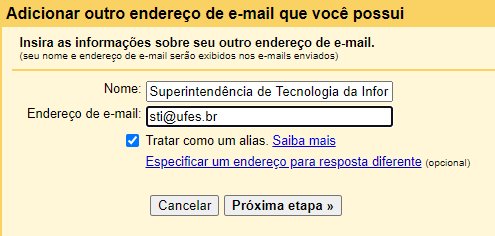
Passo 5 - Para evitar que o e-mail setorial/função seja utilizado indevidamente, o sistema verifica se você realmente tem acesso ao e-mail. Clique em “Enviar confirmação” e verifique a caixa de mensagens (conversas) do “Google Grupos” ou a caixa de entrada do seu e-mail institucional, caso tenha mantido a definição de receber todas as mensagens do grupo em seu e-mail.
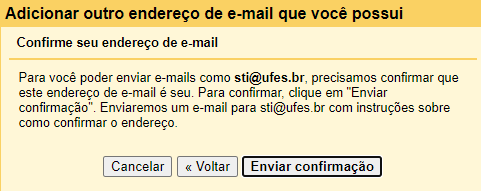
Passo 6 - Há duas formas de confirmar a propriedade do e-mail.
1) Informando o código de confirmação recebido na janela que se abriu no passo anterior, conforme figura abaixo:

2) Ou clicando diretamente no link do e-mail recebido com o código de confirmação, conforme exemplo a seguir.

Configuração finalizada: Após a confirmação, usando uma das duas formas do passo anterior, o e-mail setorial/função já aparecerá como uma “nova conta” para ser utilizada como remetente no seu Gmail Institucional.
Para verificar, acesse novamente as configurações do Gmail (Passo 2) e clique em “Contas e importação”.
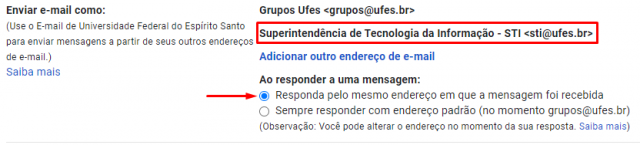
Atenção: Para uma melhor experiência, marque a opção “Responda pelo mesmo endereço em que a mensagem foi recebida” (seta vermelha).
